Utilizzare le opportunità nella visualizzazione kanban
Utilizza la visualizzazione kanban delle opportunità per monitorare in modo efficace la pipeline e visualizzare le opportunità nei diversi stati o fasi del processo aziendale.
Requisiti di licenza e ruoli
| Tipo di requisito | Devi avere |
|---|---|
| Licenza | Dynamics 365 Sales Premium, Dynamics 365 Sales Enterprise, o Dynamics 365 Sales Professional Ulteriori informazioni: Prezzi di Dynamics 365 Sales |
| Ruoli di sicurezza | Qualsiasi ruolo di vendita principale, ad esempio venditore o direttore commerciale Maggiori informazioni: Ruoli di vendita principali |
Che cos'è una visualizzazione Kanban?
La visualizzazione kanban mostra le opportunità come schede. Le corsie nella visualizzazione kanban rappresentano gli stati predefiniti o le fasi del processo aziendale delle opportunità. Le schede opportunità all'interno delle corsie mostrano in quale punto del processo si trovano le opportunità.
Puoi trascinare le opportunità su corsie diverse per spostarle da uno stato all'altro o da una fase all'altra.
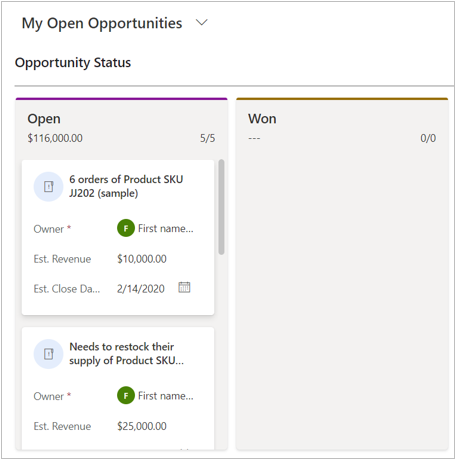
Nota
La visualizzazione Kanban non è supportata nell'app per dispositivi mobili.
Aprire una visualizzazione kanban
Una visualizzazione kanban è disponibile quando il controllo kanban viene aggiunto all'entità Opportunità. Se non vedi la visualizzazione kanban, rivolgiti all'addetto alla personalizzazione del sistema.
Per aprire la visualizzazione kanban:
Nella mappa del sito, seleziona Opportunità.
Nella barra dei comandi, seleziona l'icona Altri comandi
 , quindi seleziona Mostra come>Kanban.
, quindi seleziona Mostra come>Kanban.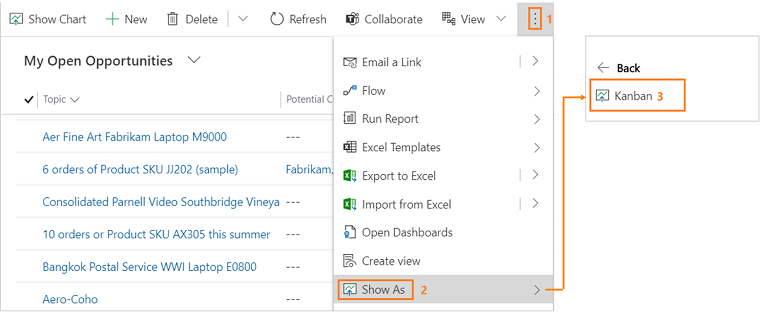
Visualizzazioni kanban disponibili per i record di opportunità
I due tipi di visualizzazioni kanban seguenti sono disponibili per le opportunità:
- Basata sulla fase del processo aziendale (visualizzazione predefinita).
- Basata sullo stato dell'opportunità.
Puoi passare da una visualizzazione all'altra selezionando il tipo di kanban dall'elenco a discesa Tipo kanban.
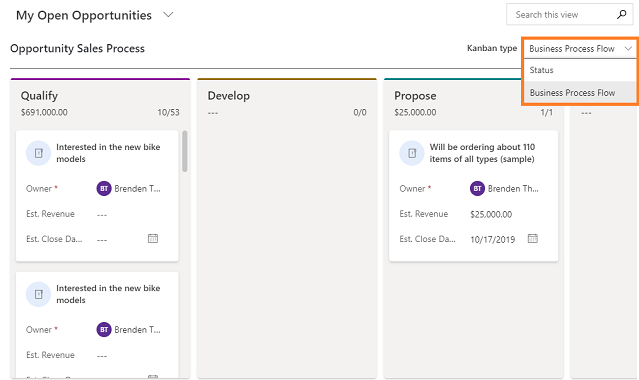
Nella visualizzazione kanban basata sullo stato, ogni corsia rappresenta uno stato predefinito dell'opportunità, ad esempio Aperta, Acquisita o Persa.
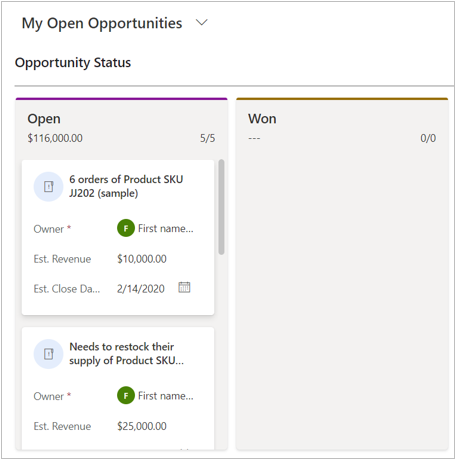
Nella visualizzazione basata sul processo aziendale, le corsie rappresentano le fasi delle opportunità nel processo aziendale Processo di vendita.
Attualmente, la visualizzazione kanban è disponibile solo per il processo aziendale Processo di vendita.
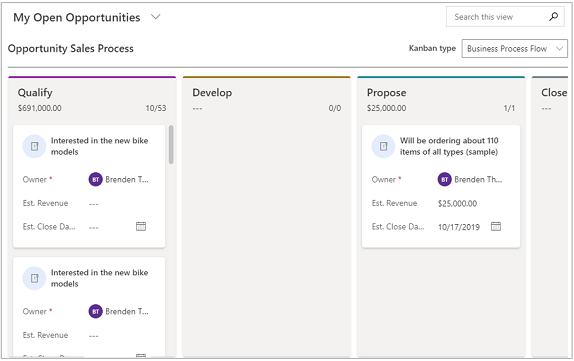
Nota
Se l'amministratore di sistema o l'addetto alla personalizzazione ha personalizzato il processo aziendale Processo di vendita, ad esempio modificando le fasi del processo aziendale, le modifiche si riflettono nella visualizzazione kanban delle opportunità basata sul processo aziendale.
Conoscere le visualizzazioni Kanban
Ecco alcune cose importanti da sapere sulla visualizzazione Kanban:
Nella parte superiore di ogni corsia vengono visualizzati i ricavi stimati totali per le opportunità in tale corsia.
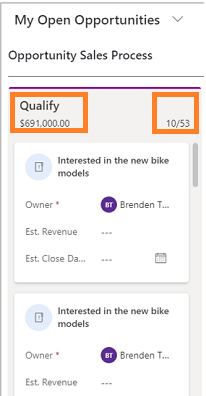
Mostra anche un conteggio delle schede opportunità in quella corsia. In qualsiasi punto, solo i primi 10 record o schede verranno visualizzati in qualsiasi corsia. Se ci sono più di 10 schede opportunità in una corsia, ad esempio 50, il conteggio mostra 10/50. Per vedere più schede, scorri verso il basso nella corsia. Quando scorri verso il basso, il conteggio cambia per mostrare 20/50 e così via.
Nota
L'aggregazione di oltre 50.000 record non è supportata in una singola corsia. Se sono presenti più di 50.000 record, le entrate stimate aggregate vengono visualizzate come vuote e il numero totale di record viene visualizzato come superiore a 50000.
Selezionando il titolo della scheda si apre il modulo principale dell'opportunità. Il modulo principale si apre anche quando sposti le schede nelle varie fasi del processo aziendale. Quando chiudi il modulo principale, viene aggiornata l'intera visualizzazione kanban.
I campi della scheda sono modificabili in linea. Puoi modificare rapidamente i dettagli per i tre campi di un record di opportunità direttamente dalla scheda.
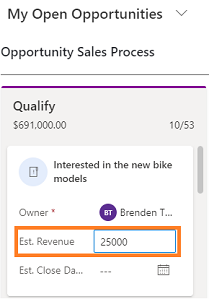
Quando selezioni una visualizzazione diversa, le schede nelle corsie vengono filtrate in base alla visualizzazione selezionata.
Puoi utilizzare la casella Ricerca per filtrare i record o le schede nella corsia in base ai criteri di ricerca. Ad esempio, se immetti la parola chiave "Interessati", la visualizzazione kanban verrà aggiornata per visualizzare solo i record di opportunità in cui il titolo inizia con "Interessati".
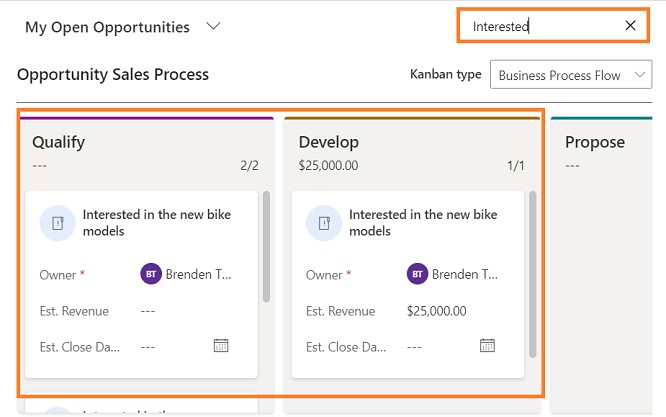
Puoi trascinare una scheda e spostarla in altre corsie.
Nella visualizzazione kanban basata sullo stato:
Lo spostamento di una scheda in altre corsie nella visualizzazione kanban basata sullo stato apre la finestra di dialogo Modifica stato opportunità, anche se hai configurato un modulo di chiusura opportunità personalizzato.
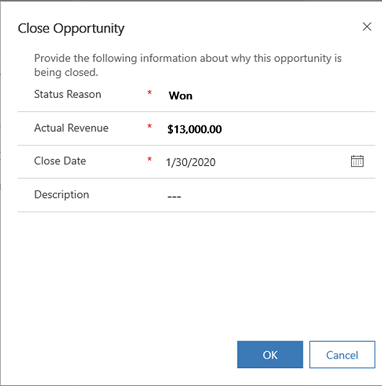
Puoi trascinare una scheda opportunità dal riquadro Apri alle corsie Acquisita o Chiusa.
Quando sposti la scheda nelle corsie Acquisita o Persa, il record di opportunità viene chiuso. Sulla scheda viene visualizzata un'icona a forma di lucchetto ad indicare che la scheda (record di opportunità) non è attiva, vale a dire non è possibile modificare i campi della scheda.
Puoi comunque riaprire un'opportunità chiusa (una scheda con lucchetto) spostando la scheda dalle corsie Acquisita o Persa alla corsia Aperta.
Quando trascini una scheda per spostarla su un'altra corsia, le corsie in cui la carta non può essere rilasciata appaiono in grigio.
Nella visualizzazione kanban basata sul processo aziendale:
Lo spostamento di una scheda in altre corsie nella visualizzazione kanban basata sul processo aziendale apre il modulo Opportunità principale con la finestra popup del processo aziendale.
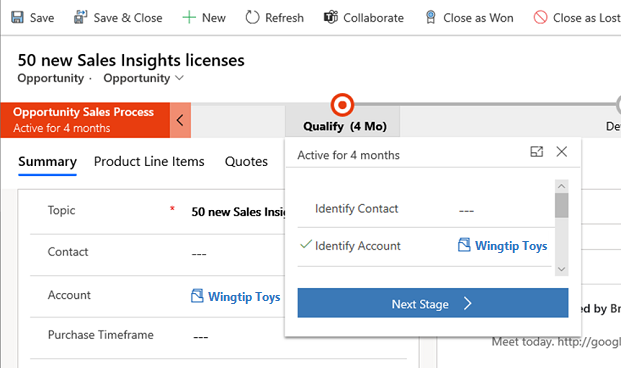
Puoi spostare la carta dalla corsia corrente alla corsia successiva o precedente consecutiva. Le corsie in cui la scheda non può essere rilasciata appaiono in grigio.
Quando trascini una scheda per spostarla su un'altra corsia, le corsie in cui la carta non può essere rilasciata appaiono in grigio.
Per tutte le opportunità chiuse viene visualizzata un'icona a forma di lucchetto. L'icona del lucchetto indica che non è possibile modificare le informazioni sulla scheda in linea, ma puoi comunque spostare le schede da una corsia all'altra.
Non riesci a trovare le opzioni nella tua app?
Le possibilità sono tre:
- Non hai la licenza o il ruolo necessari. Consulta la sezione Requisiti di licenza e ruolo nella parte superiore di questa pagina.
- L'amministratore non ha attivato la funzionalità.
- L'organizzazione utilizza un'app personalizzata. Rivolgiti all'amministratore per verificare i passaggi esatti. I passaggi descritti in questo articolo sono specifici per le app Hub delle vendite e Sales Professional predefinite.
Informazioni correlate
Aggiungere il controllo kanban alle entità Opportunità o Impegno
Creare o modificare opportunità